使用win10系统的朋友知道,微软经常会推出最新版的win10系统让用户更新,不过有的朋友在更新win10系统的时候遇到了问题,下面我们来看看win10更新蓝屏怎么办的解决教程. 微软每隔一段时间
微软每隔一段时间就会自动推送系统更新补丁,系统更新补丁是为了修复系统的漏洞,让用户更好的使用win10系统,但最近有win10系统用户反映,在更新完win10后就遇到了重启蓝屏的现象,下面小编来跟大家说说win10更新蓝屏怎么办的解决教程。
1、按 【Windows 徽标键+X】,启动 【Windows PowerShell(管理员)】
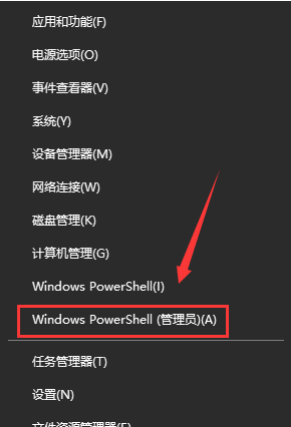
依次执行以下命令:
Dism /Online /Cleanup-Image /ScanHealth
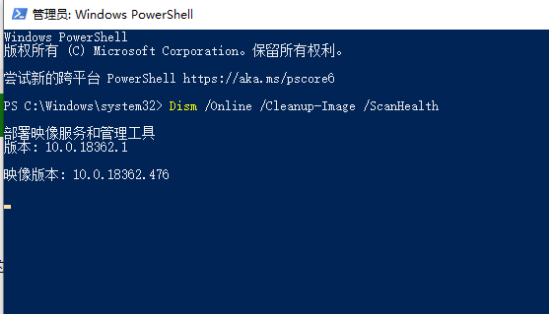
Dism /Online /Cleanup-Image /CheckHealth
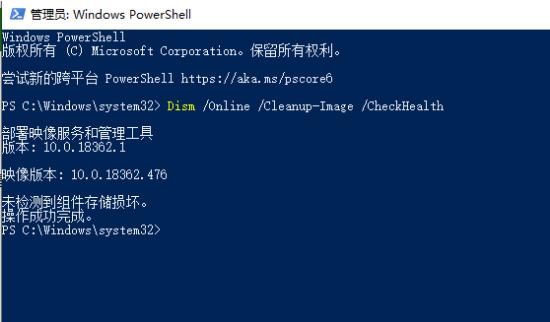
DISM /Online /Cleanup-image /RestoreHealth
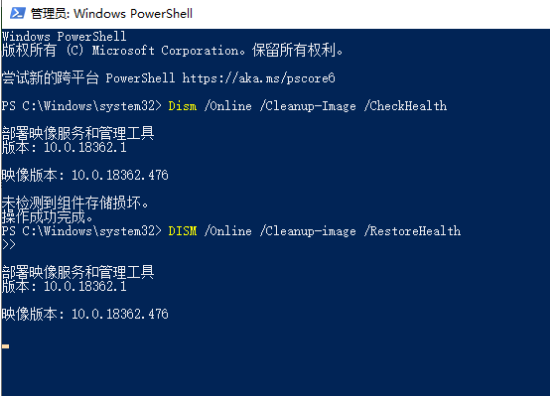
sfc /SCANNOW
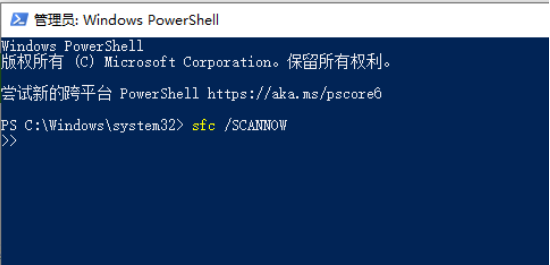
2、执行完毕后重启设备即可。如果还没办法解决问题,那我们就得使用U盘来重装windows 10系统了,下面是相关的教程。
1、在我们的电脑里面下载小白系统重装工具,打开界面如下图。
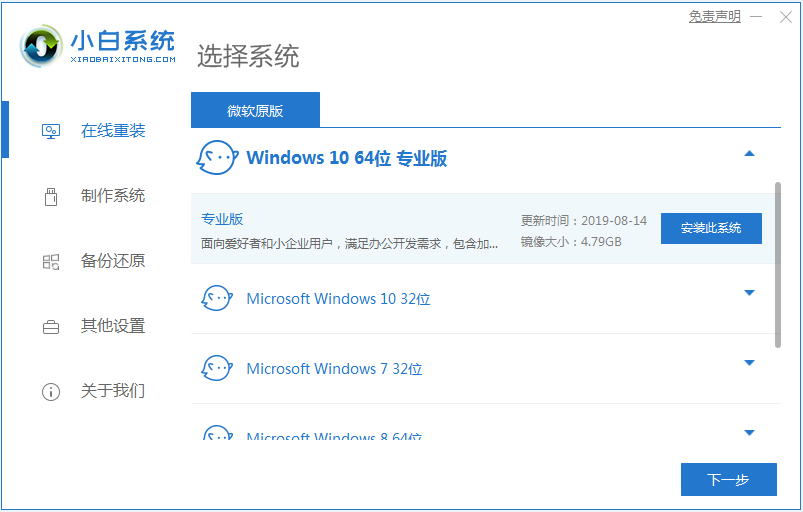
2、接下来我们点击制作系统的制作U盘选项,我们点击开始制作就好了。
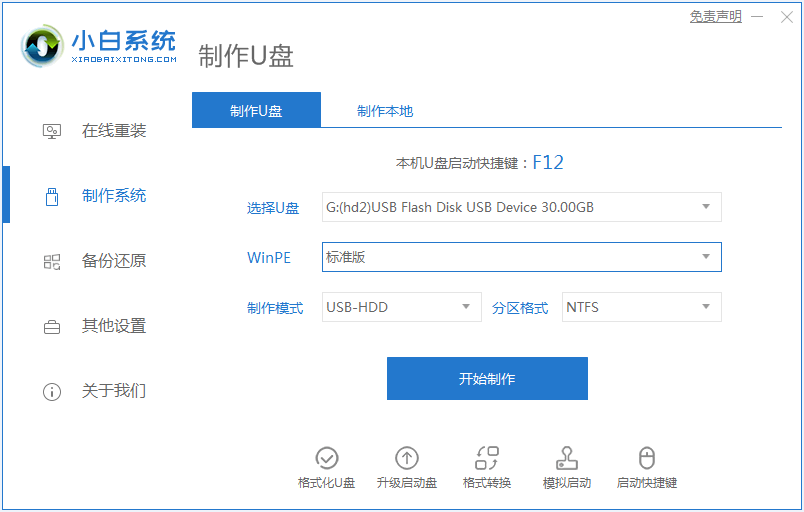
3、用U盘制作系统会将U盘的文件清空。
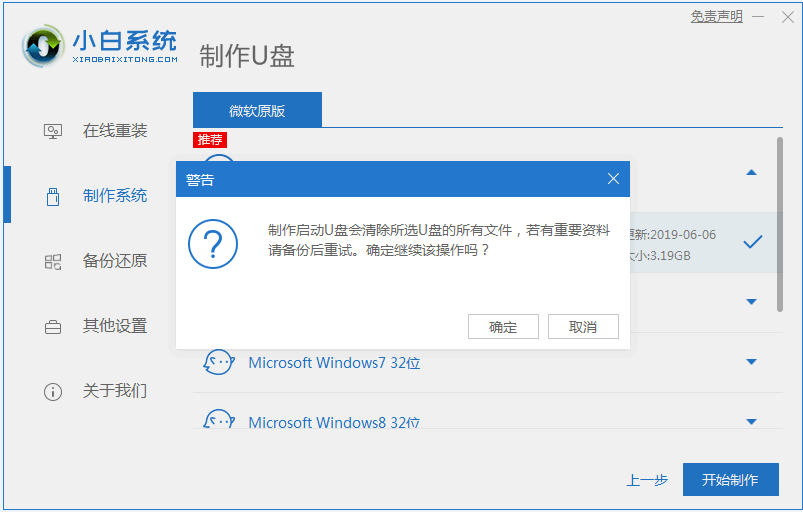
4、安装完后成之后重启电脑。
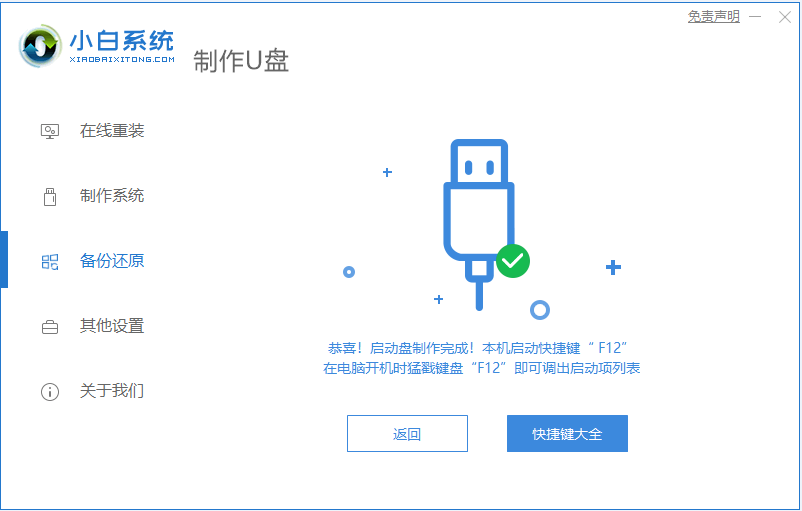
5、插上U盘开机,快速F12,在引导菜单中选择U盘,我们需要返回主页面继续安装。
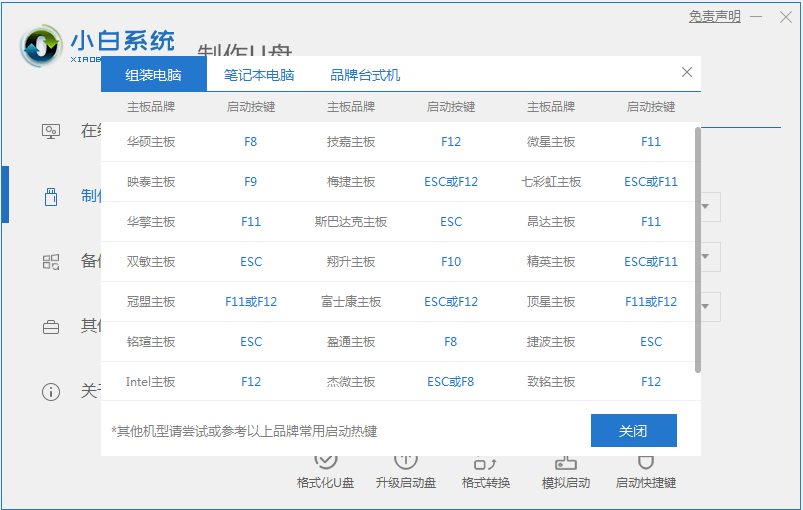
6、安装完成之后再次重启电脑。
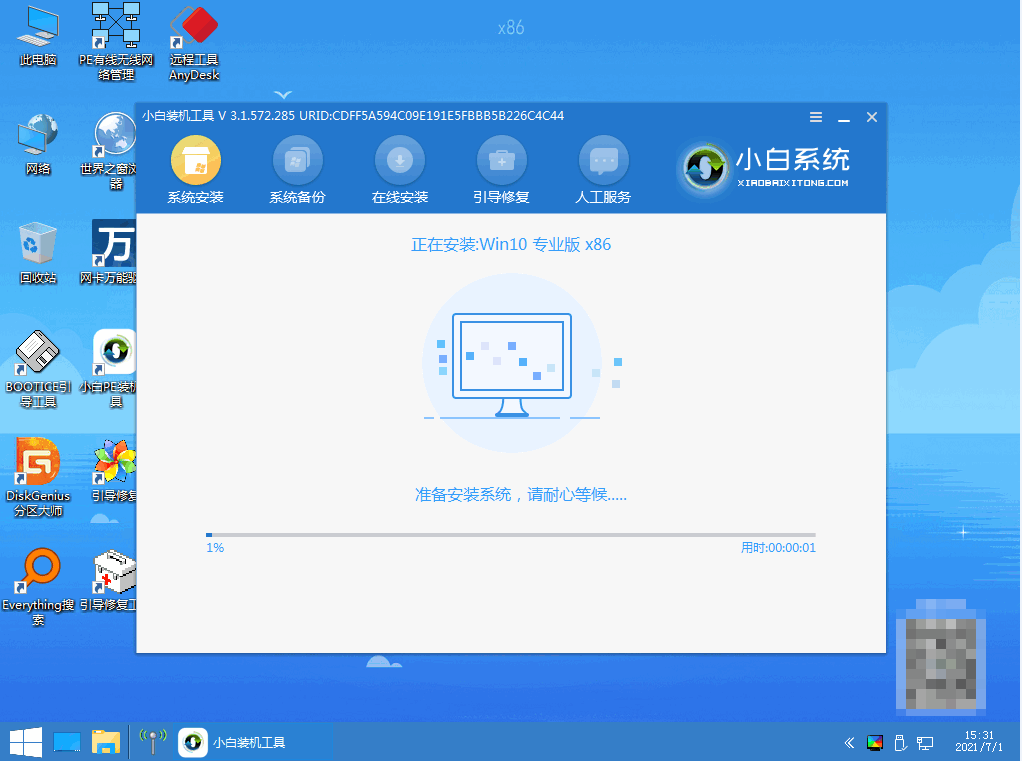
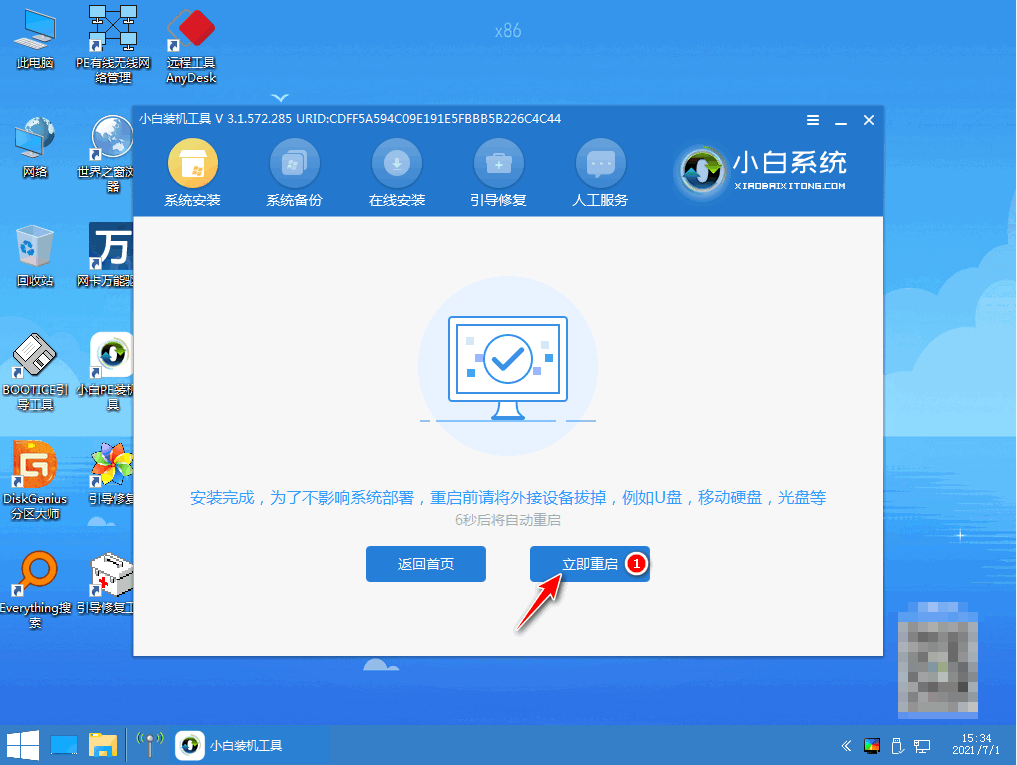
7、重启完电脑之后我们就可以进入到我们新下载好的系统里去啦。
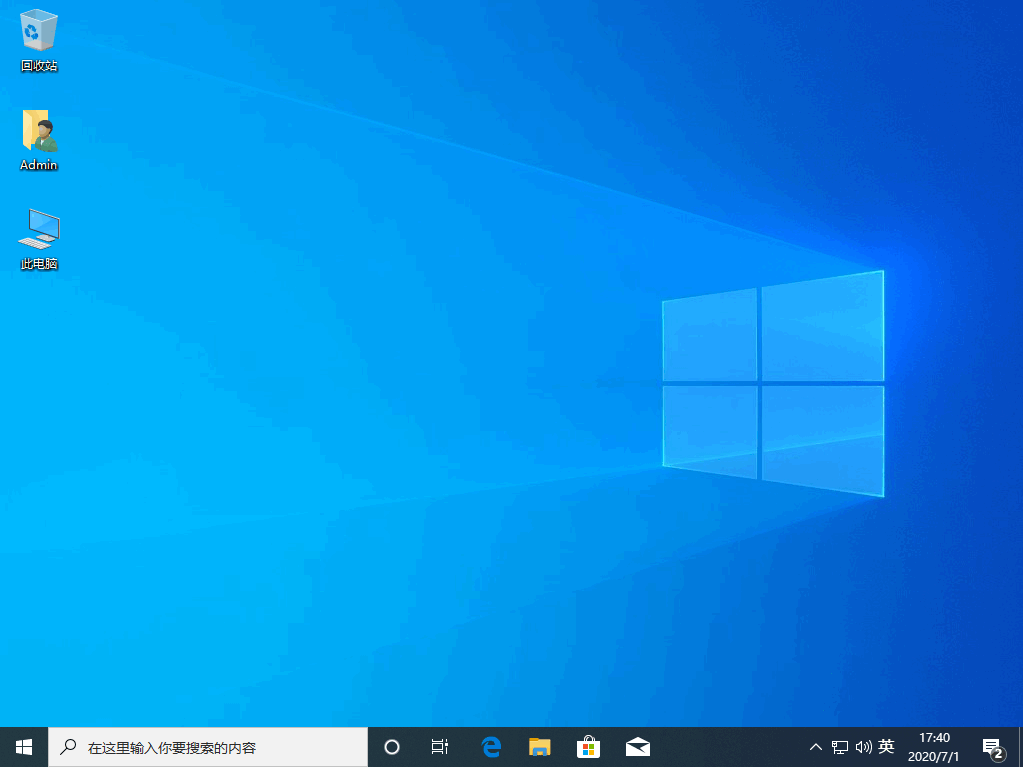
以上就是win10更新蓝屏怎么办的解决教程啦,希望能帮助到大家。
